Viele kennen das Problem: Der E-Mail-Eingang quillt über und die Beantwortung wird immer wieder aufgeschoben. Schließlich kann man nur eine bestimmte Anzahl von E-Mails pro Tag bearbeiten. Zum Glück bietet Google Mail eine Reihe von Funktionen, die das Verfassen von Nachrichten erleichtern.
Automatisches Vervollständigen von E-Mails
Die Funktion „Smart Compose“ in Google Mail ist wie eine intelligente Autovervollständigung. Sie lernt, wie Sie E-Mails schreiben, und schlägt dann vor, wie Sie Ihre Sätze vervollständigen könnten. Das beschleunigt den Schreibprozess und ermöglicht es Ihnen, mehr E-Mails in kürzerer Zeit zu beantworten. Die Vorschläge werden während des Tippens angezeigt. Mit einem einzigen Tastendruck können Sie einen Vorschlag annehmen oder ablehnen.
Smart Compose funktioniert besonders gut bei offensichtlichen Formulierungen. Wenn der Empfänger beispielsweise Susan heißt, kann die Funktion automatisch „Hallo, Susan“ am Anfang einer E-Mail hinzufügen.
Um Smart Compose auf der Gmail-Webseite zu aktivieren, loggen Sie sich ein und klicken Sie oben rechts auf das Zahnradsymbol. Wählen Sie dann „Alle Einstellungen anzeigen“.
Scrollen Sie im Reiter „Allgemein“ nach unten zum Abschnitt „Smart Compose“. Aktivieren Sie hier das Optionsfeld neben „Schreibvorschläge ein“.

Smart Compose kann sich auch an Ihren persönlichen Schreibstil anpassen. Dafür ist es jedoch notwendig, dass Google weitere Daten sammelt. Um diese Personalisierung zu aktivieren, wählen Sie das Optionsfeld neben „Personalisierung ein“ im Bereich „Smart Compose-Personalisierung“.

Klicken Sie anschließend auf „Änderungen speichern“, um Ihre Auswahl zu bestätigen.

Auf Ihrem iPhone, iPad oder Android-Gerät öffnen Sie die Google Mail-App. Tippen Sie oben links auf das Hamburger-Menü, um die Seitenleiste zu öffnen.

Scrollen Sie zum Ende der Liste und wählen Sie „Einstellungen“.

Tippen Sie auf Ihre E-Mail-Adresse. Aktivieren Sie auf dem folgenden Bildschirm das Kontrollkästchen neben „Smart Compose“.
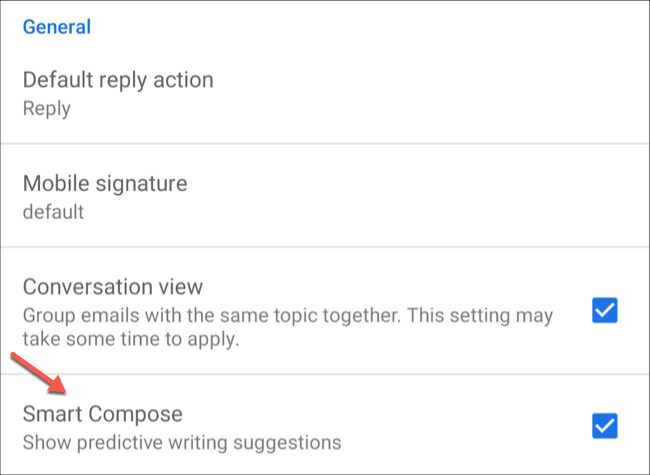
Wenn Sie nun eine E-Mail verfassen, werden die Vorschläge von Google Mail in hellgrauer Schrift angezeigt. Um einen Vorschlag zu verwenden, streichen Sie nach rechts oder drücken Sie die Tabulatortaste.

Intelligente Antworten: Auf das Tippen verzichten
Viele E-Mail-Antworten sind kurz und erfordern nur wenige Worte. Oft genügt eine Bestätigung mit „Klingt gut“ oder ein kurzes „Vielen Dank“. Die Funktion „Intelligente Antwort“ von Google Mail ermöglicht es Ihnen, solche kurzen Sätze ganz zu überspringen.
Basierend auf dem Inhalt der eingehenden E-Mail schlägt Google Mail drei vorgefertigte Antworten vor. Wenn Ihnen beispielsweise jemand eine Einladung zum Abendessen schickt, werden Antworten wie „Ich bin dabei“, „Leider kann ich nicht“ oder „Ich freue mich schon darauf“ vorgeschlagen. Sie können eine dieser Optionen auswählen und sofort antworten, ohne ein einziges Wort tippen zu müssen.
Um Smart Replies zu aktivieren, öffnen Sie die Gmail-Webseite auf Ihrem Computer und melden Sie sich an. Klicken Sie dann auf das Zahnradsymbol > Alle Einstellungen anzeigen > Allgemein. Im Bereich „Intelligente Antwort“ aktivieren Sie das Optionsfeld neben „Intelligente Antwort ein“.

In der Google Mail-App auf Ihrem iPhone, iPad oder Android-Gerät öffnen Sie die Seitenleiste durch Tippen auf das Hamburger-Menü. Gehen Sie zu Einstellungen > [Ihre E-Mail-Adresse] und aktivieren Sie das Kontrollkästchen neben „Intelligente Antwort“.

Kurz nach der Aktivierung von Smart Reply zeigt Google Mail unter jeder eingehenden E-Mail drei automatisch generierte Antworten an.

Vorlagen für wiederkehrende Texte verwenden
Viele Menschen versenden regelmäßig ähnliche E-Mails, wie zum Beispiel wöchentliche Projektstatus-Updates oder Zahlungserinnerungen. Mit Google Mail können Sie diese E-Mails in Vorlagen umwandeln, um sie nicht jedes Mal neu tippen zu müssen.
Vorlagen können jedoch nur auf der Gmail-Webseite erstellt und hinzugefügt werden. Zuerst müssen Sie die Funktion in den Einstellungen aktivieren. Klicken Sie oben rechts auf das Zahnradsymbol und dann auf Alle Einstellungen anzeigen > Erweitert. Wählen Sie im Abschnitt „Vorlagen“ das Optionsfeld neben „Aktivieren“.

Um eine neue Vorlage zu speichern, kehren Sie zu Ihrem Posteingang zurück und klicken Sie links auf das Pluszeichen (+), um eine neue E-Mail zu schreiben. Geben Sie den Text und den Betreff ein, die Sie normalerweise für Ihre wiederkehrenden E-Mails verwenden. Lassen Sie das Feld „Empfänger“ leer, wenn Sie diese E-Mails nicht immer an dieselben Personen senden.
Wenn Ihr Entwurf fertig ist, klicken Sie unten rechts auf die drei Punkte. Wählen Sie Vorlagen > Entwurf als Vorlage speichern und dann „Als neue Vorlage speichern“. Geben Sie einen Namen für Ihre Vorlage ein und klicken Sie auf „Speichern“.

Wenn Sie das nächste Mal eine solche E-Mail senden möchten, klicken Sie auf das Pluszeichen (+), um eine neue E-Mail zu verfassen. Klicken Sie unten auf die drei Punkte, bewegen Sie den Mauszeiger über „Vorlagen“ und wählen Sie dann Ihre Vorlage aus.

Eine E-Mail-Signatur erstellen
Sie können jeden Tag zusätzliche Zeit sparen, indem Sie Ihren Namen nicht am Ende jeder E-Mail eintippen müssen. In Google Mail können Sie eine Signatur erstellen, die automatisch am Ende jeder E-Mail hinzugefügt wird.
Öffnen Sie die Gmail-Webseite, melden Sie sich an und klicken Sie auf das Zahnradsymbol. Gehen Sie dann zu Alle Einstellungen anzeigen > Allgemein. Im Bereich „Signatur“ klicken Sie auf „Neu erstellen“.

Geben Sie Ihrer Signatur einen Namen und klicken Sie dann auf „Erstellen“. Sie können auch unterschiedliche Signaturen für neue E-Mails und Antworten speichern. Geben Sie Ihren Signaturtext in das Textfeld ein und formatieren Sie ihn nach Bedarf.

Unterhalb des Textfelds finden Sie die Dropdown-Menüs „Für neue E-Mails“ und „Bei Antwort/Weiterleitung“. Wählen Sie die gewünschte Signatur für jede Option aus und klicken Sie auf „Änderungen speichern“.
Von nun an wird Ihre Signatur automatisch in Ihre E-Mails eingefügt.